Si të shkruani shënime në OneNote 2013 në Android

Mësoni si të shkruani shënime në OneNote 2013 në Android me krijimin, hapjen dhe regjistrimin e shënimeve. Aplikoni strategji efektive për menaxhimin e shënimeve tuaja.
Është natyra njerëzore të mësojë gjëra duke eksploruar dhe nuk është ndryshe me softuerin. Ju mund të lexoni njëqind libra rreth SharePoint dhe ende mezi kuptoni se çfarë është saktësisht dhe çfarë bën. Mendimi ynë është se nuk ka mënyrë më të mirë për t'u njohur me SharePoint-in sesa të aktivizohet me të, duke klikuar butonat për të parë se çfarë bëjnë.
Me SharePoint Online mund të filloni dhe të funksiononi me një provë në pak minuta. SharePoint Online vjen i paketuar me Office 365. Mënyra më e lehtë për të filluar është të regjistroheni për një provë falas të Office 365. Ja se si:
Hapni shfletuesin tuaj të preferuar të internetit dhe shkoni në faqen e internetit të Microsoft Office 365 .
Shfaqet faqja kryesore e Office 365.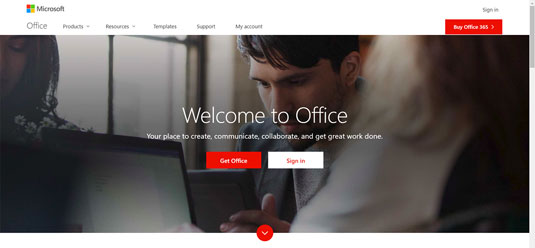
Faqja kryesore e uljes së office.com.
Klikoni butonin e kuq që thotë "Merr Office".
Për të marrë SharePoint, do t'ju duhet një abonim në planin e biznesit.
Klikoni në skedën Për Biznes për të parë planet e disponueshme të biznesit.
Në tabelën që shfaqet, do të shihni se plani Office 365 Business Essentials vjen me shërbimin SharePoint dhe kushton 5 dollarë në muaj. Ne preferojmë të përdorim klientët më të fundit të Office si Word, Excel, Outlook dhe PowerPoint, kështu që ne do të zgjedhim planin Office 365 Business Premium.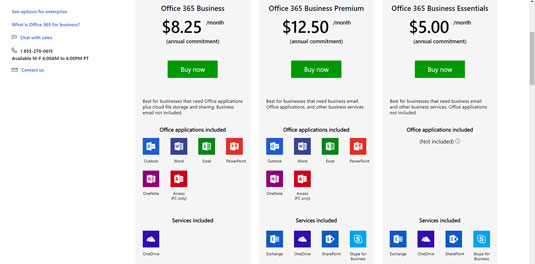
Zgjedhja e një plani biznesi Office 365.
Lëvizni poshtë në fund të faqes dhe klikoni lidhjen "Provo falas".
Shfaqet një ekran i mirëseardhjes që kërkon informacionin tuaj.
Ecni nëpër magjistarin, duke ofruar informacionin tuaj sipas nevojës, në mënyrë që të filloni punën me Office 365 dhe SharePoint Online.
Vini re se si emër biznesi mund të përdorni vetëm emrin tuaj dhe të zgjidhni që madhësia e biznesit tuaj të jetë 1 person. Më pas do të zgjidhni një emër domaini, i cili është .onmicrosoft.com. Ky është domeni juaj Office 365. Në shembullin tonë, ne zgjodhëm sp2019fd.onmicrosoft.com për domenin tonë. Mund të shtoni gjithmonë një domen të personalizuar më vonë nëse dëshironi. Për shembull, ne mund të lidhim sharepoint2019fordummies.com me llogarinë tonë të Office 365 dhe të marrim email gjithashtu atje.
Pasi të keni plotësuar informacionin, prova juaj falas do të krijohet, siç tregohet këtu. Kjo mund të zgjasë disa minuta. Pasi të krijohet, do t'ju jepet një lidhje për të shkuar te pulti juaj i Office 365.
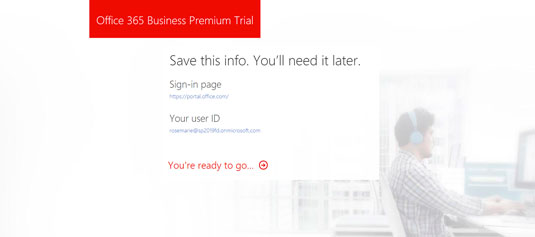
Përfundimi i procesit të regjistrimit për provë falas.
Kur të zbarkoni fillimisht në pultin tuaj të Office 365, do të shihni një tutorial të shpejtë dhe më pas do t'ju paraqitet faqja kryesore e uljes së Office 365, siç tregohet.
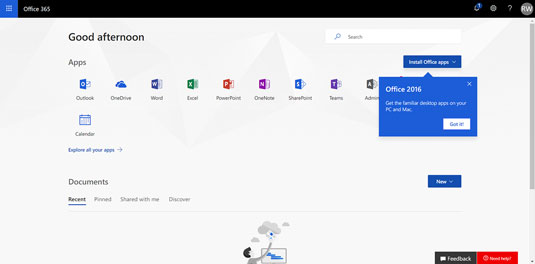
Faqja kryesore e uljes së Office 365.
Nëse dëshironi të mësoni më shumë rreth Office 365, ju rekomandojmë të shikoni Office 365 For LuckyTemplates, Edition 3 .
Në këtë rast ne jemi të fokusuar në SharePoint, kështu që le ta hapim atë dhe të fillojmë.
Klikoni ikonën e SharePoint në seksionin e aplikacioneve të pultit tuaj.
Për shkak se kjo është hera e parë që po hapni SharePoint Online, do t'ju prezantohet një tutorial i shpejtë. Pasi të përfundoni tutorialin, do t'ju shfaqet një ekran mirëseardhjeje për SharePoint dhe një mënyrë e thjeshtë për të krijuar faqen tuaj të parë, për të krijuar një postim ose për të instaluar Aplikacionin Mobile SharePoint. Tani për tani, ne thjesht duam të krijojmë faqen tonë të SharePoint.
Klikoni lidhjen "Krijo sitin" në krye të faqes, siç tregohet.
Do t'ju jepet një zgjedhje: krijoni një faqe ekipi ose krijoni një sajt të komunikimit.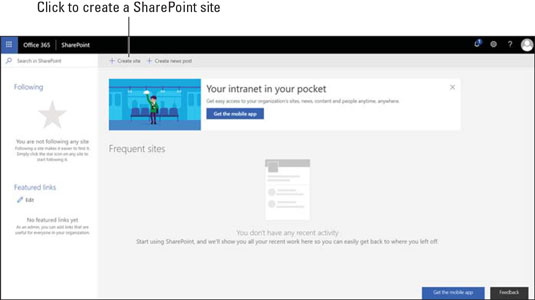
Faqja e uljes së SharePoint ku mund të krijoni një sajt të ri.
Zgjidhni faqen e ekipit dhe jepini një emër faqes së re.
Kutia e dialogut që shfaqet ofron një pseudonim të emailit në grup për sitin dhe ju tregon URL-në që do të përdorni për të hyrë në faqen e ekipit të SharePoint. Ju gjithashtu mund të jepni një përshkrim dhe të vendosni cilësimet bazë të privatësisë.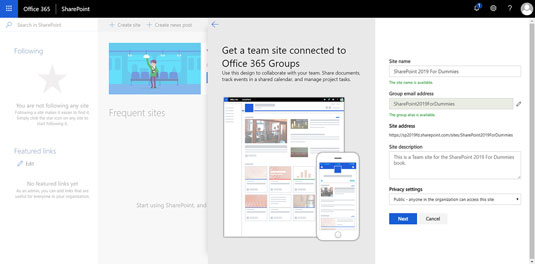
Krijimi i një faqeje të re të SharePoint.
Klikoni Finish në kutinë tjetër të dialogut që shfaqet.
Në këtë kuti dialogu, ju mund të shtoni ndonjë zotërues ose anëtarë shtesë të faqes së ekipit. Në rastin tonë, ne jemi përdoruesi i vetëm i abonimit tonë të ri në Office 365 për momentin.
urime! Ashtu si ju jeni duke punuar me faqen tuaj të SharePoint (shih figurën e mëposhtme). Mos ngurroni të filloni të klikoni përreth dhe ta eksploroni atë.
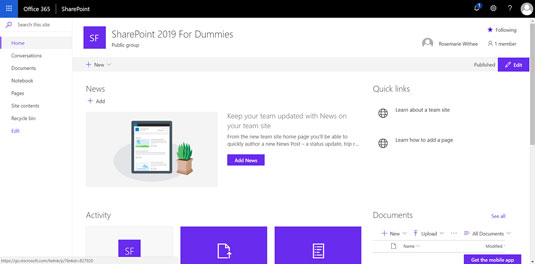
Një sajt i ri i ekipit të SharePoint.
Gjithmonë mund të ktheheni në panelin e kontrollit të Office 365 dhe faqen tuaj të SharePoint duke hapur shfletuesin tuaj të internetit dhe duke shkuar te www.office.com dhe duke u identifikuar me përdoruesin që keni krijuar.
Nëse po përdorni SharePoint Server 2019, ekipi juaj i IT ka të ngjarë të ketë instaluar SharePoint në vendndodhjen e zyrës tuaj. Meqenëse instalimi është në ambientet e kompanisë suaj lokale në vend të një qendre të dhënash të Microsoft-it diku, termi për këtë version quhet me vend në ambiente. Nëse organizata juaj po përdor SharePoint në ambiente, ekipi juaj i TI-së ka të ngjarë të ketë krijuar faqen tuaj të SharePoint për ju dhe t'ju ketë dërguar një lidhje për të hyrë në të.
Mësoni si të shkruani shënime në OneNote 2013 në Android me krijimin, hapjen dhe regjistrimin e shënimeve. Aplikoni strategji efektive për menaxhimin e shënimeve tuaja.
Mësoni si të formatoni numrat në një varg teksti në Excel për të përfshirë informacione të sakta dhe tërheqëse për raportet tuaja.
Në Excel 2010, fshini të dhënat apo formatin e qelizave lehtësisht me disa metoda të thjeshta. Mësoni si të menaxhoni përmbajtjen e qelizave me opsione të ndryshme.
Zhvilloni aftësitë tuaja në formatimin e elementeve të grafikut në Excel 2007 përmes metodave të thjeshta dhe efikase.
Mësoni se si të rreshtoni dhe justifikoni tekstin në Word 2010 me opsione të ndryshme rreshtimi dhe justifikimi për të përmirësuar formatimin e dokumenteve tuaja.
Mësoni si të krijoni makro në Excel 2019 për të automatizuar komandat dhe thjeshtuar detyrat tuaja.
Mënyra vizuale dhe e shpejtë për të vendosur një ndalesë skedash në Word 2016 është përdorimi i vizores. Zbulo disa këshilla dhe truke për përdorimin e skedave në këtë program.
Mësoni si të formula boshtet X dhe Y në Excel 2007, duke përfshirë mundësitë e ndryshimit të formatimeve për grafikët e ndryshëm.
Eksploroni se si Excel mund t
Mësoni se si të përdorni veçorinë Find and Replace të Excel 2007 për të gjetur dhe zëvendësuar të dhëna në mënyrë efikase. Kjo udhëzues është e përshtatshme për të gjithë përdoruesit që dëshirojnë të rrisin produktivitetin e tyre.







